LICEcap中文版是一款简单方便实用的电脑录屏软件,通过LICEcap能够对屏幕内容进行快速录制,从而制作简单的GIF动态图,支持大小的调节、方便图像的使用,LICEcap中文版支持优化GIF透明度使文件变小、鼠标点击效果等,让你的电脑更加个性化。
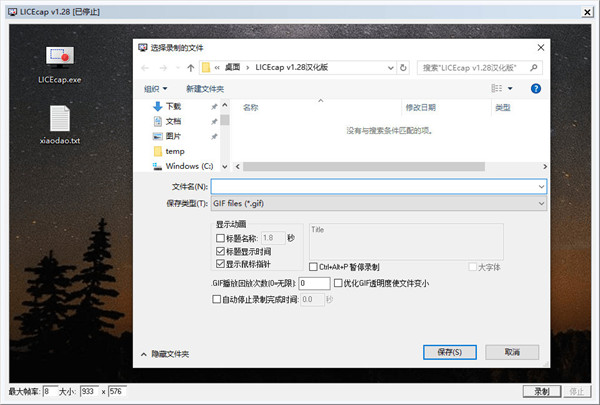
软件特色
录制为 .GIF 或 .LCF。
录制过程中,可移动捕捉框,从而改变录制范围。
暂停/重新开始录制,并可插入文字(暂不支持中文)说明帧。
录制过程中,可用全局热键 (Ctrl+Alt+P) 暂停/继续。
录制帧频可调,以便于平衡CPU占用率。
设定标题帧,显示基本信息。
录制鼠标按下动作。
录制时,显示时间。
软件功能
1、操作比较简便,框选要录制的区域,然后点击录制,起个用户名保存就可以了,然后录完了停止就行了,可以说是非常方便
2、录屏的质量比较好,非常清晰,这样对方再也不用纠结你发的图片看不清了
3、比较好的是在保证录像质量的情况下,生成的gif图大小也是我试用软件中最小的,这点很赞.这样你也不用担心你录的gif录像因为大小太大,传到网站或者分享给别人时候打开速度慢的问题了
LICEcap中文版怎么录制
1、首先,我们下载一个LICEcap,安装然后打开LICEcap软件
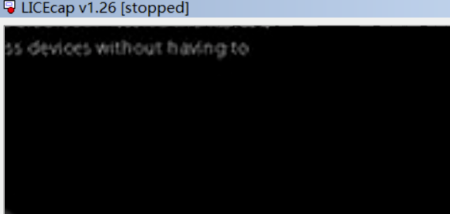
2、我给大家详细讲解一下LICEcap的各项功能,下面的Max FPS是对于录制的GIF画面清晰度的,FPS越高,GIF图的内存就越大
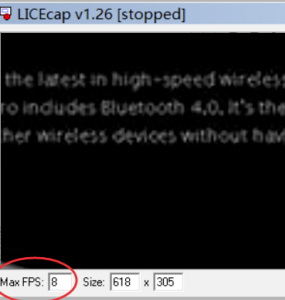
3、下面的SIZE,是询问你需要录制多少的范围,这个可以手动改正,也可以通过鼠标直接来缩放比例
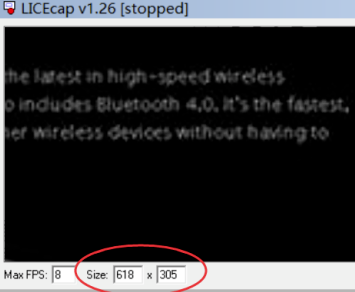
4、当我们准备好一切之后,需要开始录制了,点击Record进行录制开始按钮,这是询问你需要录制好的GIF放在哪个位置(我们以桌面为例)
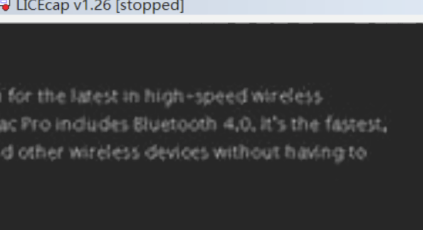
5、然后我们打开一张GIF图,然后选择好了存放的位置之后,LICEcap会变成不可编辑状态,下面的红色圈住地方是录制的时间
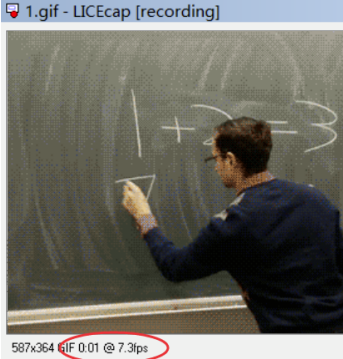
6、当我们录制了一定时间后,点击红色圈住的地方,STOP就是停止了,一个GIF录制就完成了
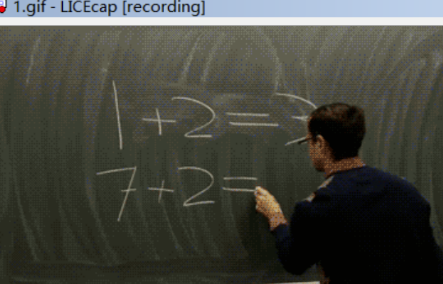
安装方法
1、在本站下载LICEcap中文版安装包
2、使用压缩软件进行解压(推荐使用WinRAR)
3、点击“LICEcap.exe”文件开始安装
- 精选留言 来自贵州铜仁电信用户 发表于: 2023-3-11
- 这个要怎么使用,有教程吗?
- 精选留言 来自山东德州电信用户 发表于: 2023-7-9
- 高级,收藏了。
- 精选留言 来自安徽蚌埠移动用户 发表于: 2023-11-24
- 很好的,支持一下
- 精选留言 来自江苏南通电信用户 发表于: 2023-11-2
- 这样都不能满足你就不知道什么能满足你了
- 精选留言 来自甘肃定西移动用户 发表于: 2023-6-12
- 发现没有这个真的不习惯啊














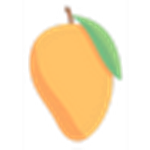


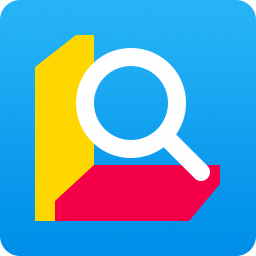

























 浙公网安备 33038202002266号
浙公网安备 33038202002266号